Kā pārvietoties Word 2007 tabulā
Uzziniet, kā efektīvi pārvietoties Word 2007 tabulā, izmantojot īsinājumtaustiņus un peles darbības, lai optimizētu savu darba plūsmu.
Programmas Excel funkcijas DMAX un DMIN atrod lielākās un mazākās vērtības attiecīgi datu bāzes saraksta laukā, kas atbilst jūsu norādītajiem kritērijiem. Abas funkcijas izmanto vienu un to pašu sintakse, kā parādīts šeit:
=DMAX( datubāze , lauks , kritēriji ) =DMIN(datu bāze,lauks,kritēriji)
kur datu bāze ir diapazona atsauce uz Excel tabulu, lauks norāda programmai Excel, kurā datu bāzes kolonnā meklēt lielāko vai mazāko vērtību, un kritēriji ir diapazona atsauce, kas identificē laukus un vērtības, kas tiek izmantotas atlases kritēriju definēšanai.
Lauks arguments var būt šūnas atsauce turot lauka nosaukumu, lauka nosaukums liktas pēdiņās vai numurs, kas identificē kolonnu (1 pirmās slejas, 2 otro kolonnu, un tā tālāk).
Programmā Excel ir pieejamas vairākas citas funkcijas, lai atrastu minimālo vai maksimālo vērtību, tostarp MAX, MAXA, MIN un MINA.
Kā piemēru tam, kā darbojas DMAX un DMIN funkcijas, pieņemsim, ka izveidojat savu draugu sarakstu un svarīgu statistikas informāciju, tostarp viņu tipiskos golfa rezultātus un iecienītākos vietējos laukumus. 1. rindā ir saglabāti lauku nosaukumi: Friend, Golf Score un Course. 2.–11. rindā tiek glabāti atsevišķi ieraksti.
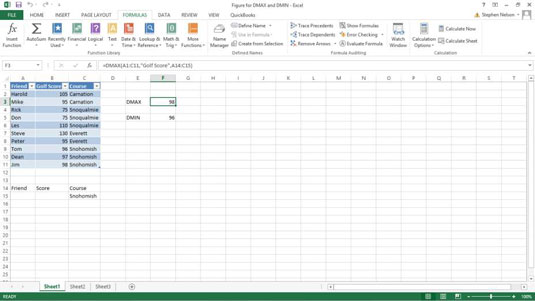
14. un 15. rindā tiek saglabāts kritēriju diapazons. Lauku nosaukumi nonāk pirmajā rindā. Nākamajās rindās ir norādītas etiķetes vai vērtības vai Būla loģiskās izteiksmes, ko funkcijas DMAX un DMIN izmanto, lai atlasītu ierakstus no saraksta skaitīšanai. Piemēram, atzīmējiet teksta iezīmi šūnā C15 Snohomish, kas liek funkcijai iekļaut tikai tos ierakstus, kuros laukā Kurss ir redzama iezīme Snohomish.
DMAX funkcija, kas parādās šūnā F3, ir
=DMAX(A1:C11,"Golfa rezultāts",A14:C15)
Funkcija atrod augstāko golfa rezultātu no draugiem, kuri dod priekšroku Snohomish laukumam, kas ir 98.
Funkcija DMIN, kas parādās šūnā F5, ir
=DMIN(A1:C11,"Golfa rezultāts",A14:C15)
Funkcija uzskaita to draugu zemāko punktu skaitu, kuri atbalsta Snohomish kursu, kas ir 96.
Uzziniet, kā efektīvi pārvietoties Word 2007 tabulā, izmantojot īsinājumtaustiņus un peles darbības, lai optimizētu savu darba plūsmu.
Šajā sarakstā ir iekļautas desmit populārākās Excel funkcijas, kas attiecas uz plašu vajadzību klāstu. Uzziniet, kā izmantot <strong>Excel funkcijas</strong> efektīvāk!
Uzziniet, kā pievienot papildu analīzes slāņus jūsu Excel diagrammām, lai uzlabotu vizualizāciju un sniegtu precīzākus datus. Šis raksts apraksta visas nepieciešamās darbības.
Uzziniet, kā iestatīt <strong>rindkopas atkāpi</strong> programmā Word 2013, lai uzlabotu dokumenta noformējumu un lasāmību.
Uzziniet, kā pareizi ievietot slejas programmā Word 2010, lai uzlabotu jūsu dokumentu formātu un struktūru.
Apsveriet iespēju aizsargāt Excel 2007 darblapu, lai izvairītos no neplānotām izmaiņām. Uzziniet, kā aizsargāt un atbloķēt šūnas, lai nodrošinātu datu integritāti.
Programmas Excel 2013 PMT funkcija aprēķina periodisko mūža rentes maksājumu. Šī funkcija ir būtiska hipotekāro kredītu maksājumu plānošanai.
Mācieties, kā veikt t-testus Excel programmā, izmantojot datus un aprakstot trīs t-testu veidus, kas noderēs jūsu datu analīzes procesā.
Uzziniet, kā filtrēt datu sarakstu programmā Excel 2016, lai ērti paslēptu nevēlamus ierakstus un strādātu tikai ar nepieciešamajiem datiem.
Uzziniet, kā vienkārši pievienot datu etiķetes diagrammai programmā Excel 2007. Palīdziet noteikt vērtības, kas tiek rādītas katrā datu punktā, izmantojot dažādas izvietošanas un formatēšanas iespējas.







